引言
在计算机网络中,网关是连接不同网络的关键设备。检测网关的连通性对于确保网络正常运行至关重要。Windows 10系统提供了一个简单易用的工具——Ping,可以帮助我们检测网关的连通性。本文将向您介绍如何使用Ping命令来检测网关的连通性。
Ping命令简介
Ping(Packet Internet Groper)是一个用于测试网络连接的命令行工具。它通过发送ICMP(Internet Control Message Protocol)回显请求到目标主机,并接收回显应答来工作。通过分析回显应答,我们可以判断目标主机是否可达以及数据包往返的时间。
检测网关连通性的步骤
1. 打开命令提示符
按下Windows键,输入“cmd”并回车。
或者,在开始菜单中找到“命令提示符”,右键点击并选择“以管理员身份运行”。
2. 使用Ping命令检测网关
在命令提示符中,输入以下命令:
ping 网关IP地址
例如,如果您的网关IP地址是192.168.1.1,则输入:
ping 192.168.1.1
3. 分析结果
命令执行后,您将看到一系列的输出信息,包括:
TTL(生存时间):数据包在到达目标主机后返回的过程中经过的路由器数量。
Time:数据包往返的时间(以毫秒为单位)。
Reply from:数据包成功到达目标主机的信息。
Request timed out:数据包未能到达目标主机,表示连通性存在问题。
4. 判断连通性
如果您看到“Reply from”信息,并且TTL和Time值正常,则表示网关连通性良好。
如果出现“Request timed out”信息,则表示网关连通性存在问题。此时,您可以尝试以下方法进行排查:
检查网线连接是否正常。
重启路由器或交换机。
检查网络设置是否正确。
总结
使用Ping命令检测网关连通性是网络故障排查中的一项基本技能。通过本文的介绍,您应该已经掌握了如何在Windows 10系统中使用Ping命令来检测网关的连通性。希望本文能对您有所帮助。